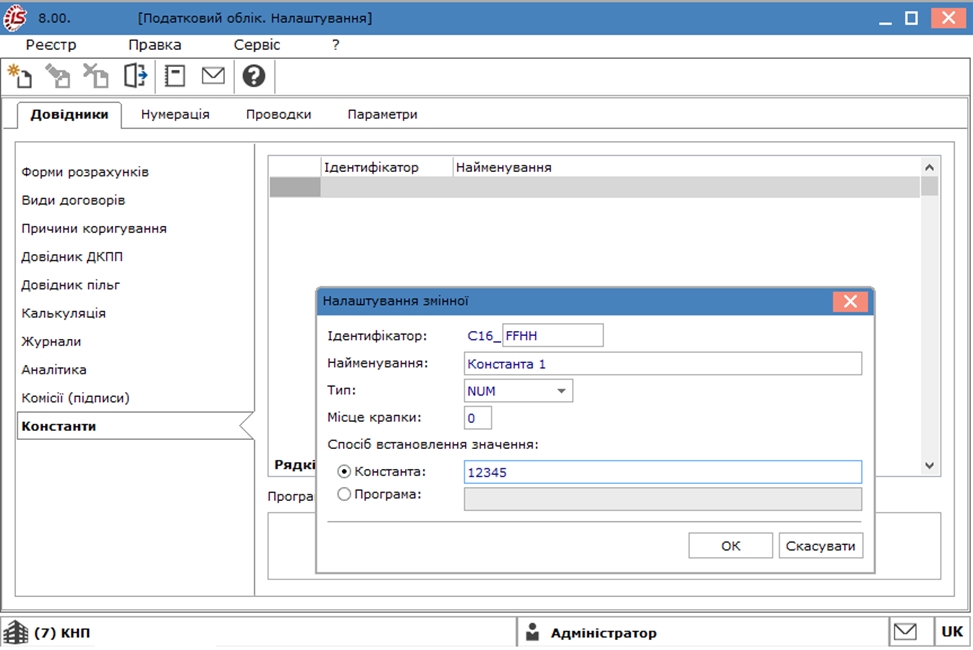Довідники
На вкладці Довідники – заповнюються довідники (по клавіші Ins або пункту меню Реєстр / Створити): Форми розрахунків, Види договорів, Довідник ДКПП, Довідник пільг, які використовуються при заповненні податкової накладної, а також довідник Причини коригування, що використовується при заповненні розрахунку коригування податкової накладної.
При створенні Форми розрахунків запису (по клавіші Ins) вказується Код, Тип (по клавіші F3 обирається значення зі списку: Оплата з розрахункового рахунку, Бартер, Готівка, Інше, Розрахунки по консигнації) та Найменування.
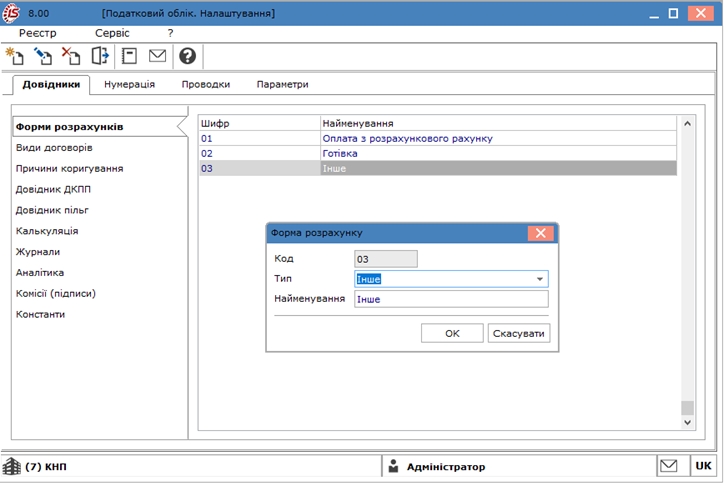
Модуль Налаштування. Вкладка Довідники. Вкладка Форми розрахунків. Створення форми розрахунку.
На вкладці Види договорів створюється вид цивільно-правового договору.
При створенні Виду договору запису (по клавіші Ins) вказується Вид договору (по клавіші F3 обирається значення зі списку: Оренда, Виставкова діяльність, Купівля-продаж, Товарообмін, Консигнація, Підряд, Реалізація ОЗ, Інші, ЖЕК (ОСББ) Договори ЖЕК (ОСББ))та Найменування.

На вкладці Причини коригування створюється вид причини коригування документів.
При створенні Причини коригування запису (по клавіші Ins) вказується Код та Найменування.
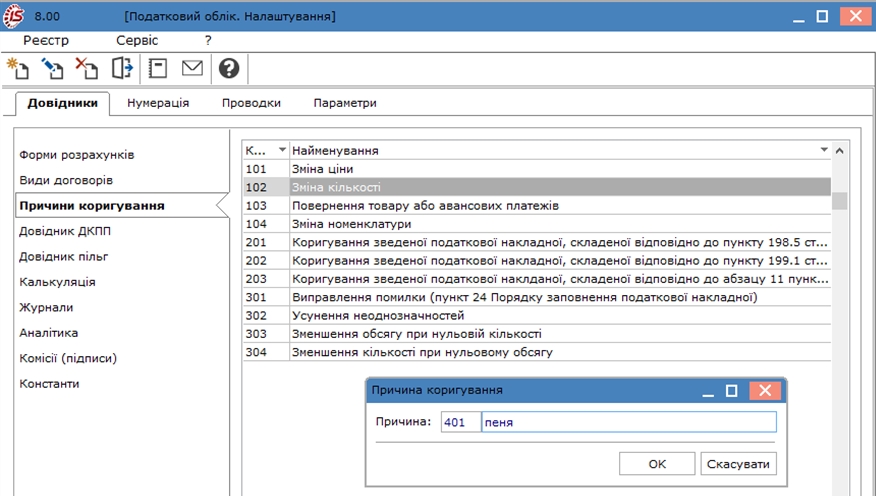
На вкладці Довідник ДКПП містяться дані з Державного класифікатора продукції і послуг. При створенні запису у Довіднику ДКПП вказується Код та Найменування.
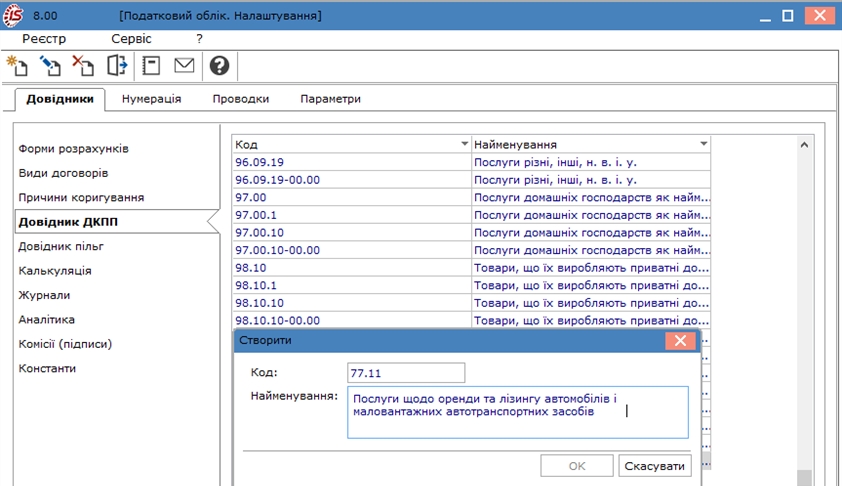
На вкладці Довідник пільг міститься перелік податкових пільг, наданих чинним законодавством по сплаті податків, зборів, інших обов'язкових платежів. При створенні запису (по клавіші Ins) до Довідника пільг вказується Код та Найменування.
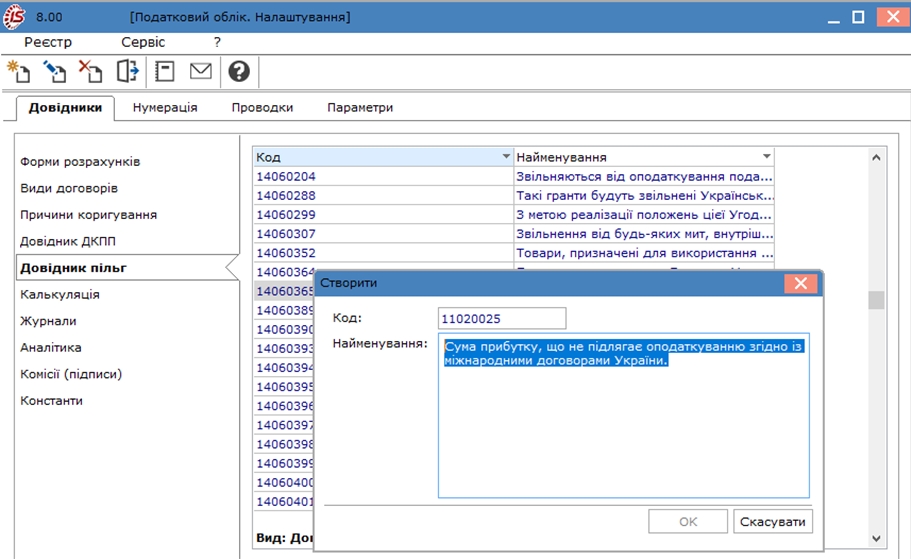
На вкладці Калькуляція містяться записи, які дозволяють розрахувати калькуляцію податкових накладних на покупку і продаж.
Встановлення відмітки Спец і/або Док відповідно створює калькуляцію для документу і/або специфікації обраного документа (Запис книги покупок, Запис книги продажів, Коригування на покупку, Коригування на продаж, Податкова накл. на покупку, Податкова накл. на продаж). Відмітка встановлюється натисненням клавіші Enter (або подвійним натисканням лівої клавіші миші) на назві документу і у контекстному меню обирається Документ або Специфікація.
У вікні Калькуляції документа / Програма калькуляції специфікації вводиться програма розрахунку. Робота з редактором програм описана в Керівництві адміністратора.
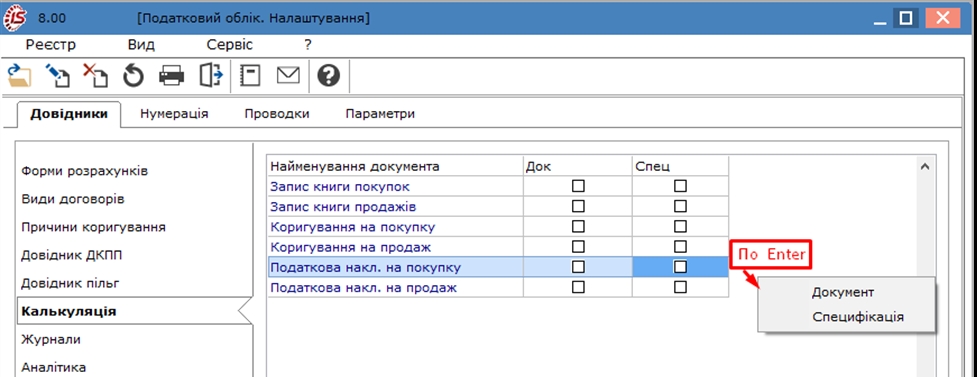
На вкладці Журнали міститься однойменний довідник, що дозволяє створювати журнали податкових накладних, необхідних при їх розподілі за напрямами діяльності або іншими параметрами обліку.
Журнал створюється по клавіші Ins, вказується Код та Найменування.
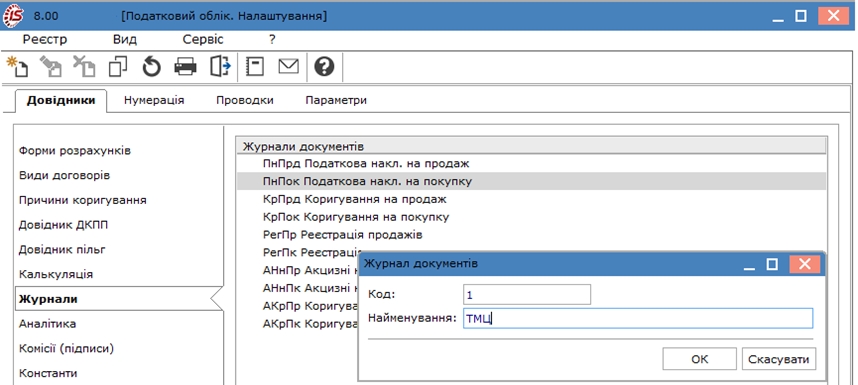
На вкладці Аналітика розміщуються дані для прив'язки аналітичної інформації до
документів на покупку і продаж. Аналітика додається по пункту меню Реєстр/Змінити (кнопка F4
або піктограма на панелі інструментів ).
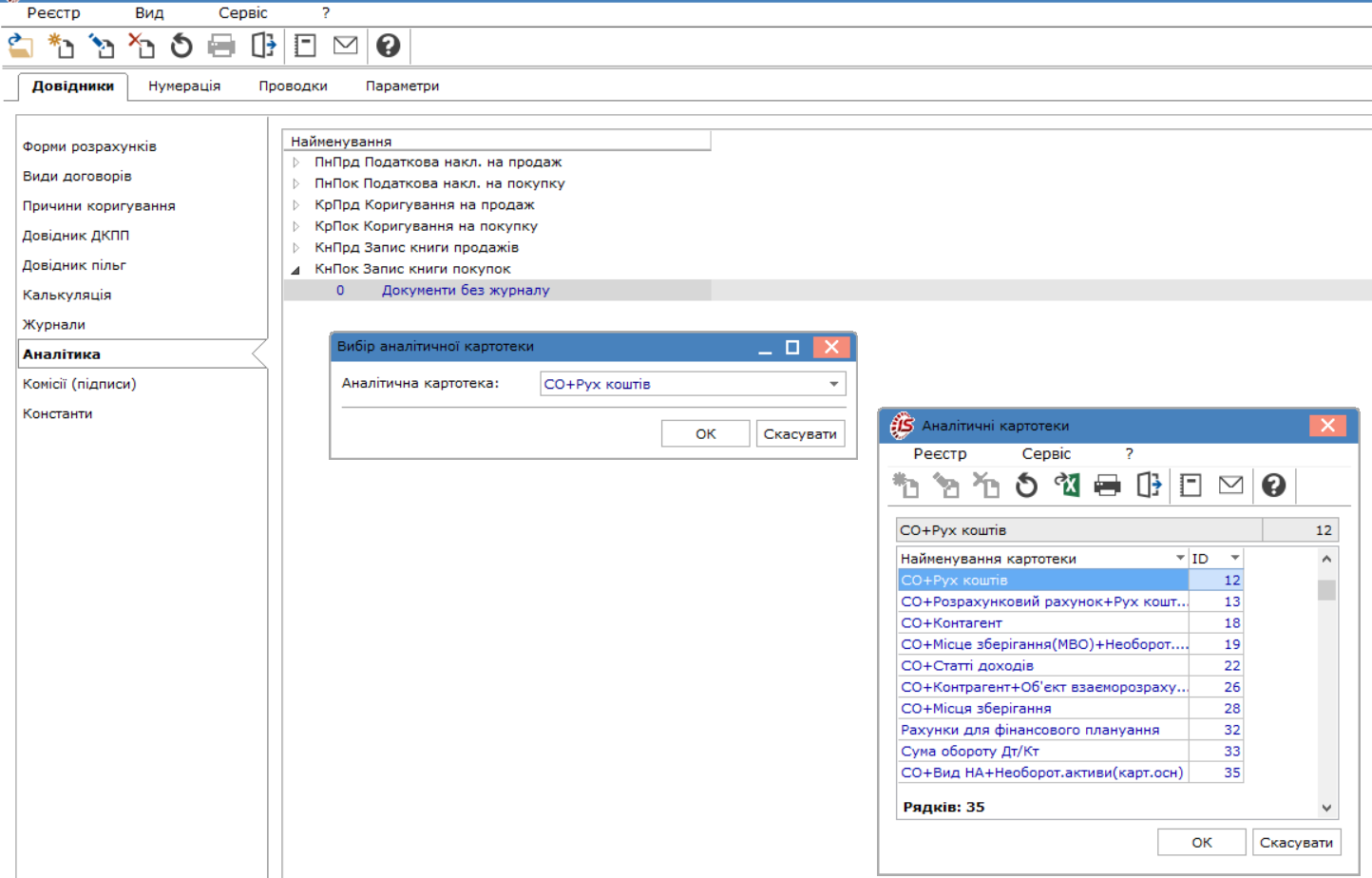
Довідник на вкладці Комісії (підписи) служить для створення (по клавіші Ins або по пункту меню Реєстр / Створити) робочих/інвентаризаційних комісій, які проводять інвентаризацію активів та зобов’язань. Після обрання Типу комісії (робоча/інвентаризаційна) зазначається Дата початку роботи комісії і Дата закінчення, Тип документу, Дата документу і Номер документу, яким призначається комісія. По клавіші Ins обирається Статус члена комісії (голова/член комісії), Табельний номер, ПІБ, Посада, Посада скорочено.
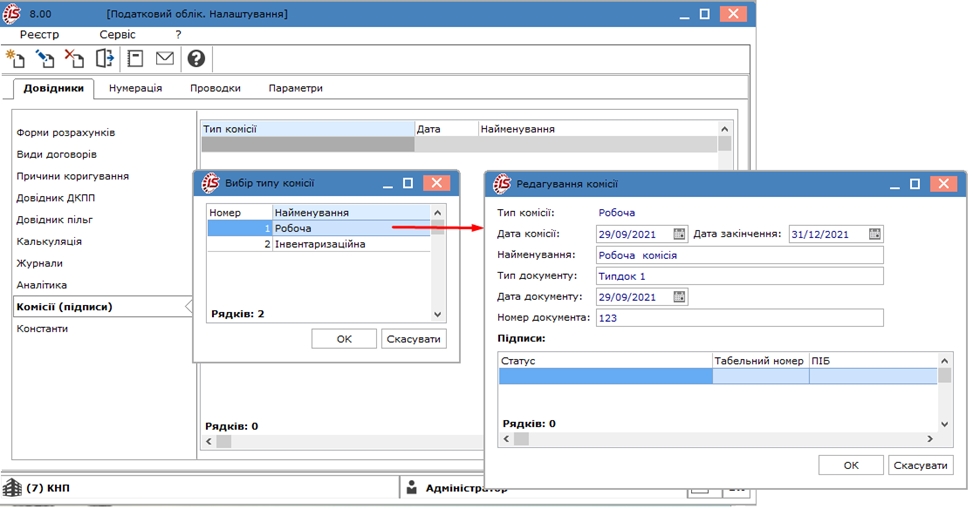
Довідник на вкладці Константи служить для зручності налаштування типових операцій. Створення константи здійснюється за пунктом меню Реєстр / Створити (по клавіші Ins), потім заноситься Ідентифікатор, Найменування, вибирається Тип (NUM, CHAR, DATE,TIME), Місце крапки – для числового типу, визначається спосіб установки значення (Константа / Програма). При виборі установки значення константи Програма в даному полі по клавіші F4 викликається редактор програми. Робота з редактором програм описана в Керівництві адміністратора.